Иако би се могло чинити као нешто што би требалоаутоматски се води рачуна, временске поставке на Линуку често се могу погрешно конфигурирати или конфигурирати. Будући да временске поставке на Линуку могу бити збуњујуће за поправку за просечног корисника, ми ћемо се раздвојити и објаснити како да подесимо време усклађивања мреже на Линуку.
Поред подешавања НТП-а, такође ћемо објаснити како да поправите досадну грешку у времену приликом двоструког покретања Линука и Виндовс-а.
Конфигуришите мрежни протокол времена
Синхронизује софтверски сат на вашем Линук рачунару савреме сервери су најчешћи начин да се добије тачно време. У већини Линук дистрибуција то се врши аутоматски. Међутим, није свака Линук дистрибуција користи НТПд. Даље, они који то ураде могу га упропастити или погрешно конфигурирати. Да бисмо то решили, објаснићемо како је лако ручно конфигурирати демон Нетворк Тиме Протоцол под Линуком.
Започните отварањем терминала иинсталирање НТП-а, ако га на рачунару нема инсталиран. Постоји добра шанса да је већ имате, али да бисте били сигурни, ево наредби које је можете набавити за већину модерних Линук дистрибуција.

Убунту
sudo apt install ntp
Дебиан
sudo apt-get install ntp
Арцх Линук
sudo pacman -S ntp
Федора
sudo dnf install ntp
ОпенСУСЕ
sudo zypper install ntp
Са инсталираним софтвером, следеће ћете се морати повезивати на НТП сервер. Већина подразумеваних Линук дистрибуција има своје НТП сервере конфигурисане у /етц/нтп.цонф датотека. Међутим, ако сматрате да су ови сервери непоуздани, можете их променити у поузданији сервер (попут званичног Гоогле НТП сервера).
Да бисте додали Гоогле НТП сервер, уредите ntp.conf датотека.
sudo nano /etc/ntp.conf
Избришите све уносе, ако желите и замијените их овим (иако их не препоручујемо). Да бисте постигли најбоље резултате, залепите Гоогле НТП уносе на сам врх.
Напомена: важно је то ибурст налази се на крају сваке нове ставке. Тхе ибурст опција ће послати „рафалност“ пакета серверима само када се суочите са проблемима у вези са временским сервером.
server time.google.com iburst server time2.google.com iburst server time3.google.com iburst
Када завршите, сачувајте конфигурацијску датотеку у Нано Цтрл + О. Изађите из уредника помоћу Цтрл + Кс.
Конфигуришите време
НТП може аутоматски да синхронизује време са сервера алипрво треба знати временску зону. Обично ће током почетног подешавања ваш Линук оперативни систем тражити временску зону и поставити је. Ако је нешто пошло по злу током инсталације, то ћете морати исправити ручно користећи тзселецт.
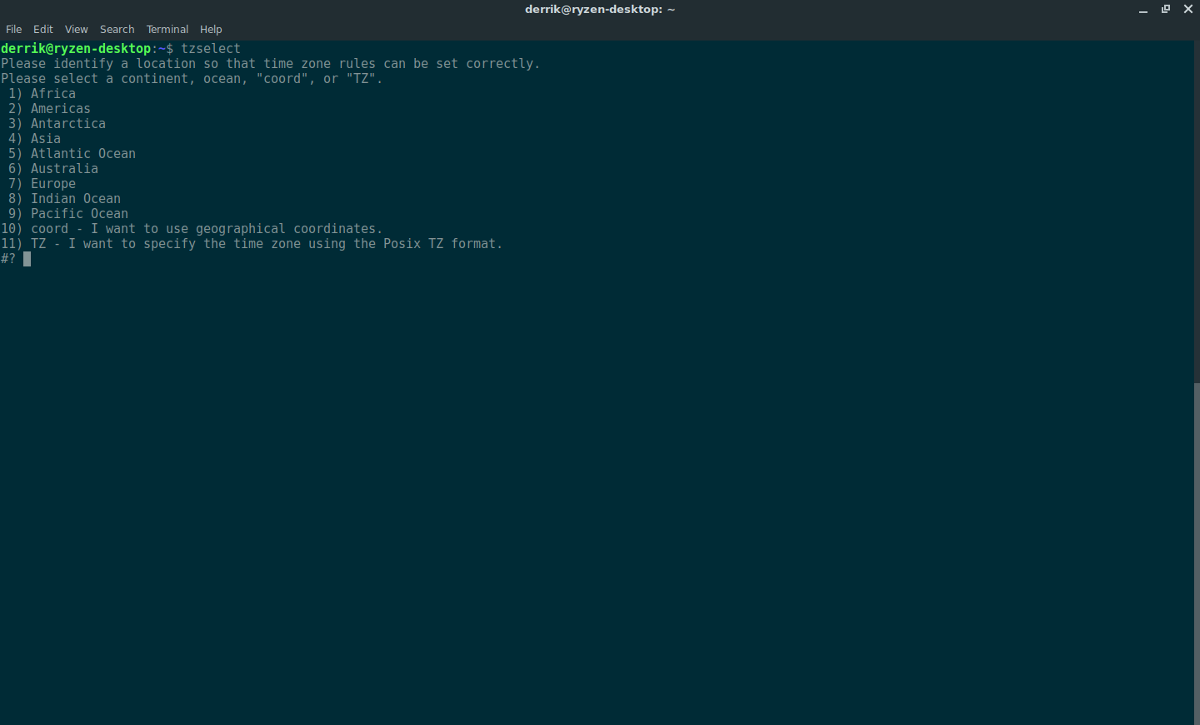
Отворите терминал и покрените алат за временску зону:
tzselect
Покретање алата Тзселецт водиће вас кроз конфигурацију праве временске зоне. Након што завршите, моћи ћете да покренете НТПд.
Покретање НТП-а
Све везе на временске сервере функционишу. Сљедећи корак је кориштење Системд инит система за учитавање НТП-а при покретању. Схватите ли да ако ваш Линук оперативни систем не користи системд као већина модерних, главних, ти морат ћете пронаћи алтернативу овим командама.
Прво покрените НТПд:
sudo systemctl start ntpd.service
Затим га омогућите при покретању системцтл енабле.
sudo systemctl enable ntpd.service
Извођење горњих команди требало би одмах да конфигурише време, јер је УТЦ време на вашем БИОС-у сада исправно (захваљујући Тзселецт).
Користите локално време
Постоје и други начини за полагање времена на Линукуод НТП-а. Најпопуларнија алтернатива тој методи је „локално време“. Локално време каже Линуку да чува време, али да не синхронизује ни са чим. У суштини, оно ће задржати вријеме самостално и неће ометати ништа. Мање је поуздан, али функционише. Питање је, зашто бисте то желели?
Главни разлог зашто би ишло са локалним временомнешто попут НТП-а је чињеница да се двоструко дизање брзе са вашим временом. Ако сте икада учитали Линук, а затим га поново покренули у Виндовс 10, приметићете временске прекиде. То је зато што оба оперативна система имају услугу синхронизације времена и међусобно се боре. Главни начин да се ово поправи је онемогућавање синхронизације времена у Линуку.
Белешка: имајте на уму да иако сте поставили Линук да користи локално време, Виндовс се и даље може суочити са проблемима. Обавезно проверите Виндовс временска подешавања како бисте били сигурни да не настају даље сукоби са два оперативна система.
Трчање тимедатецтл треба да то поправи:
sudo timedatectl set-local-rtc 1
Након враћања на локално време, можда ћете требати поново покренути рачунар. Након пријаве натраг, све би требало користити локално вријеме.
Желите искључити локално вријеме? У том случају, морат ћете поново покренути наредбу тимедатецтл. Покушајте са наредбом испод.
sudo timedatectl set-local-rtc 0
Као и раније, поново покрените свој Линук ПЦ за добру меру. При следећој пријави локално време не би требало да се користи.













Коментари